Instagram: kuidas luua teine Instagrami konto ja vahetada mitme konto vahel
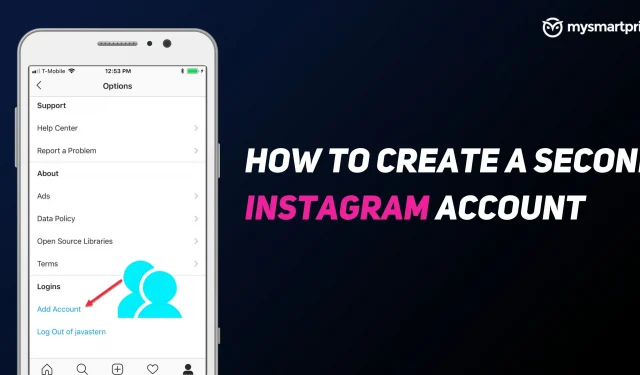
Instagram on Meta laialt populaarne fotode ja lühivideote laadimisplatvorm. Ettevõttel on päevas üle 500 miljoni aktiivse kasutaja. Rakendus võimaldab kasutajatel luua videoid, lugusid, lisada kleebiseid ja kasutada mitmeid filtreid. Kuigi paljud inimesed kasutavad seda sotsiaalmeediarakendusena, kasutavad mõned inimesed seda platvormi ka äritegevuseks. Isikliku ja ärikonto vahel piiride loomiseks on väga oluline omada teist kontot, et midagi segamini ei läheks.
Selles juhendis vaatleme, kuidas saate luua teise Instagrami konto. See on kasulik ettevõtte, lehe, poe ja muu jaoks. Kõigepealt vaatame, kuidas saate luua uue Instagrami konto Androidi ja iPhone’i abil ning seejärel arvutis. Hiljem näitame teile, kuidas saate telefoni- ja arvutikontosid lisada ja nende vahel vahetada. Instagram võimaldab teil lisada kuni viis kontot.
Lugege ka: Instagrami sisselogimistegevus: kuidas kontrollida ja kustutada Instagrami sisselogimistegevust mobiiltelefonis ja arvutis
Kuidas luua Androidis ja iPhone’is teist Instagrami kontot
- Avage Instagrami rakendus (veenduge, et oleksite juba oma esimesele kontole sisse logitud)
- Klõpsake paremas alanurgas oma profiilifotol.
- Klõpsake paremas ülanurgas kolmel horisontaalsel joonel.
- Valige Sätted
- Kerige alla ja klõpsake nuppu Lisa konto.
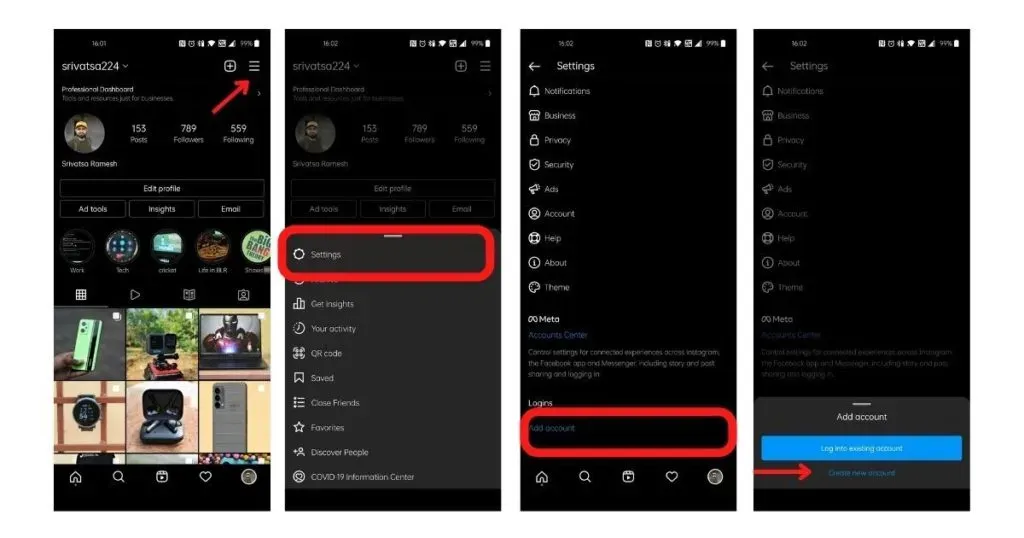
- Valige “Loo uus konto”
- Saadavuse kontrollimiseks sisestage kasutajanimi, mida soovite oma konto jaoks kasutada
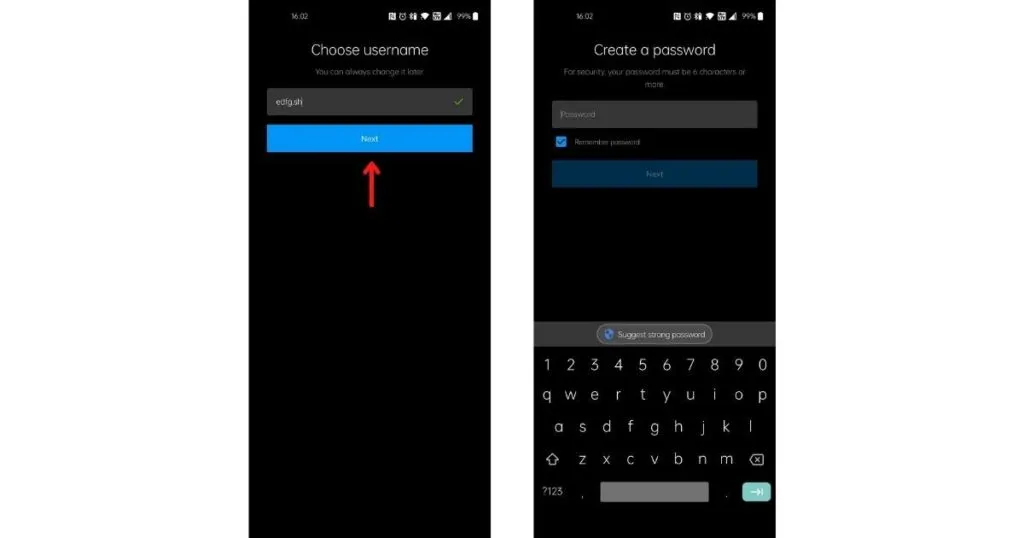
- Sisestage oma parool ja klõpsake nuppu “Järgmine”
- Klõpsake “Lõpeta registreerimine” (selles etapis saate lisada oma telefoninumbri ja e-posti aadressi).
- Järgmisena palutakse teil lisada profiilifoto, saate lisada või vahele jätta
Teie teine Instagrami konto luuakse ja teid suunatakse teise konto avalehele. Teisel kontol saate jälgida inimesi, lehti ja muud.
Kuidas luua töölaual teist Instagrami kontot
- Minge saidile Instagram.com
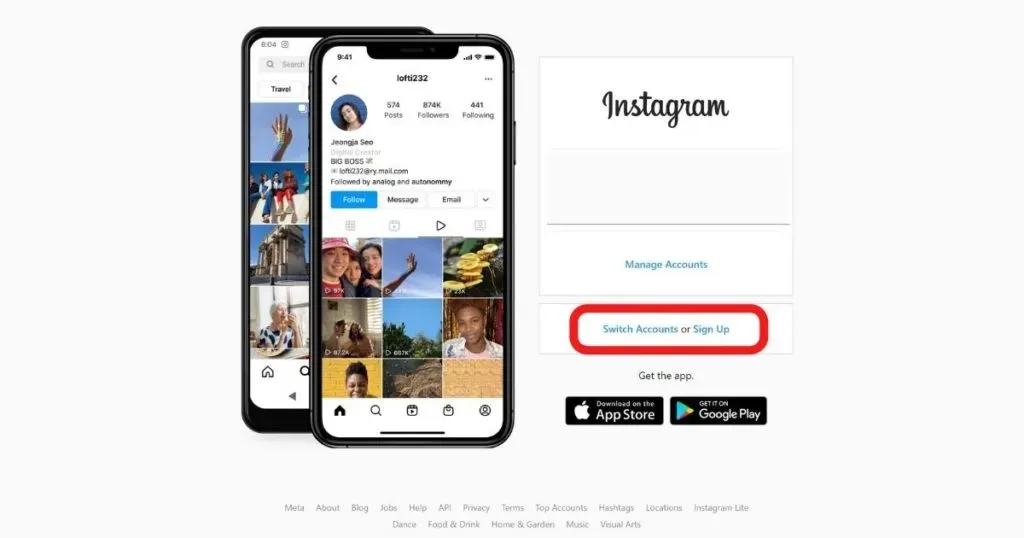
- Klõpsake “Registreeri”
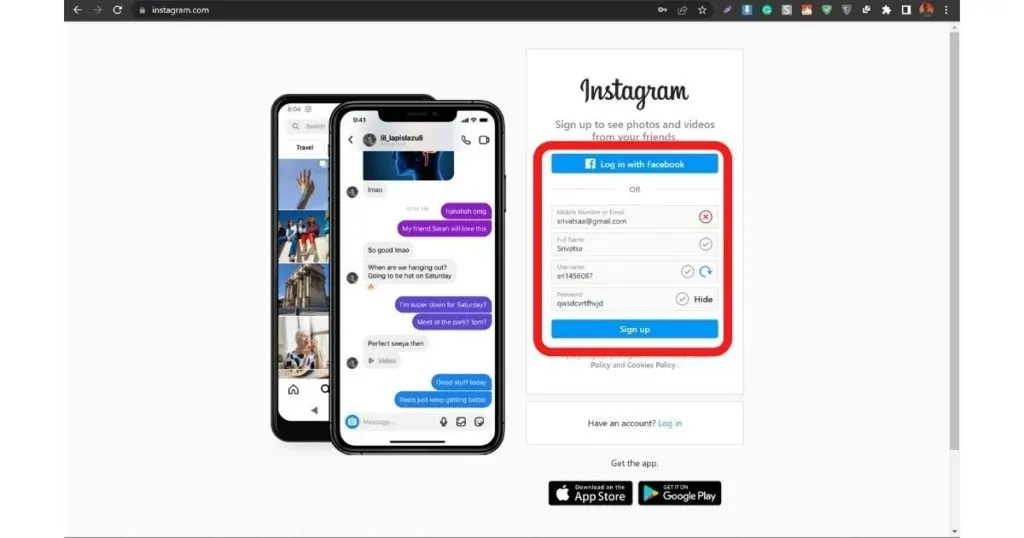
- Sisestage oma telefoninumber/e-post, täisnimi, kasutajanimi ja parool
- Klõpsake “Registreeri”
Teise võimalusena, kui teil on Facebooki konto, mis pole teie Instagrami peamise kontoga lingitud, saate seda kasutada siin teise konto registreerimiseks. Teie uus konto luuakse ja teid logitakse sisse alamkonto avalehele.
Kuidas lisada Androidis ja iPhone’is teist Instagrami kontot
Kui olete loonud teise Instagrami konto, saate selle lisada nii telefoni kui ka arvutisse. Siin on, kuidas saate sama teha.
- Avage oma telefonis Instagrami rakendus oma põhikontoga.
- Klõpsake paremas alanurgas oma profiilifotol.
- Klõpsake paremas ülanurgas kolmel horisontaalsel joonel.
- Valige Sätted
- Kerige alla ja klõpsake nuppu “Lisa konto”
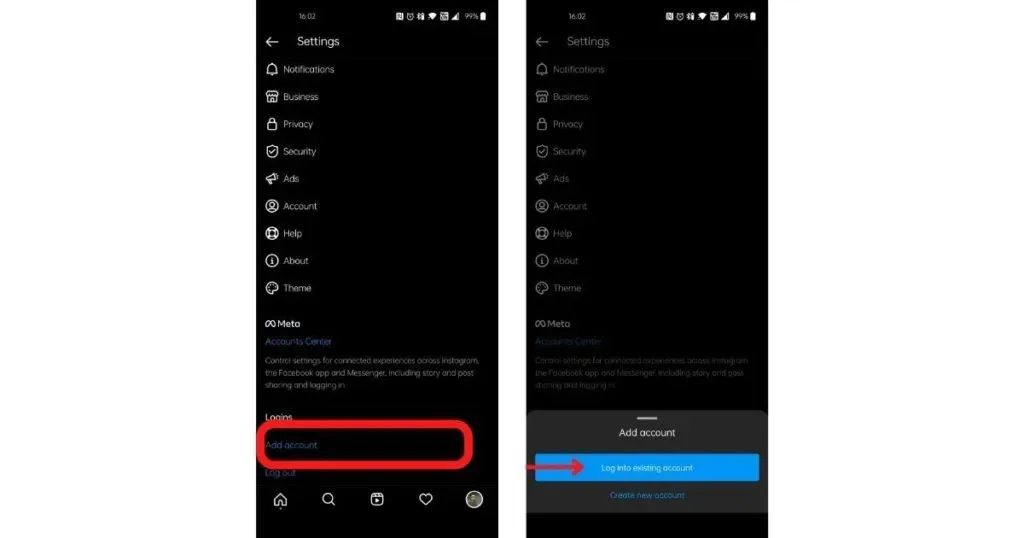
- Valige “Logi sisse olemasolevale kontole”
- Sisestage oma teise konto jaoks loodud kasutajanimi ja parool.
- Klõpsake nuppu Logi sisse
Instagram viib teid teie teise Instagrami konto põhiekraanile.
Kuidas arvutis Instagrami teist kontot lisada
- Minge saidile Instagram.com ja veenduge, et oleksite vähemalt ühele kontole sisse logitud.
- Klõpsake ülemisel ribal oma profiilifotol.
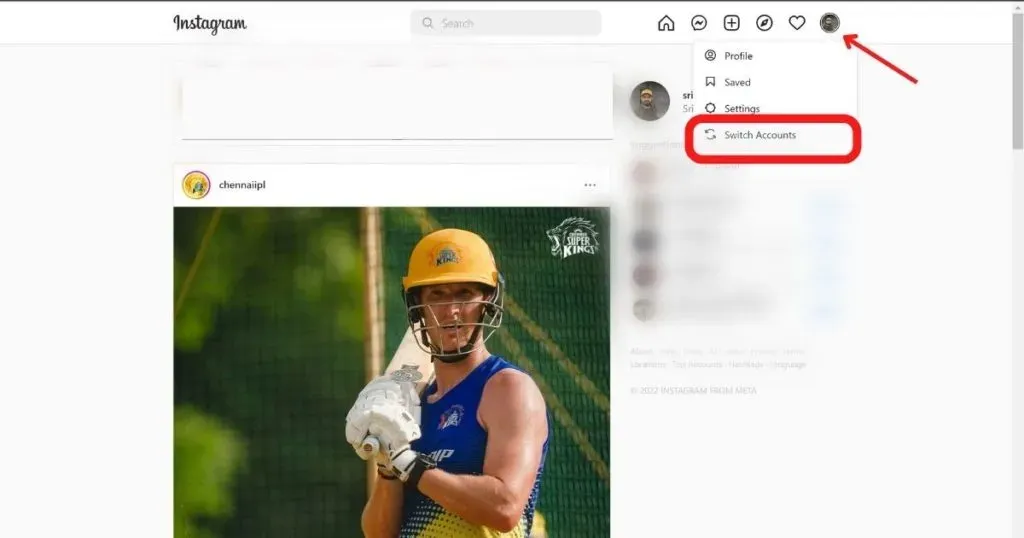
- Valige “Vaheta kontot”
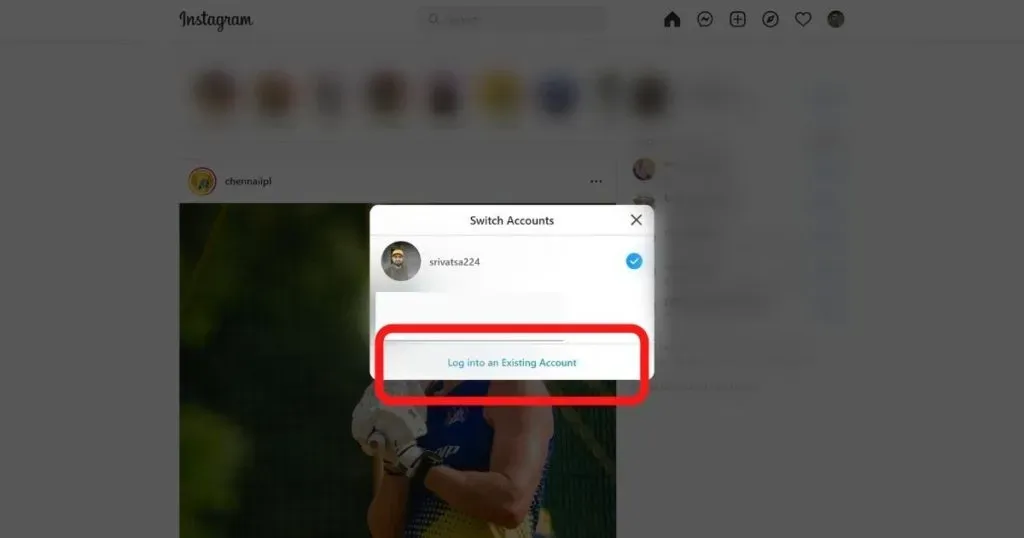
- Klõpsake nuppu “Logi sisse olemasolevale kontole”
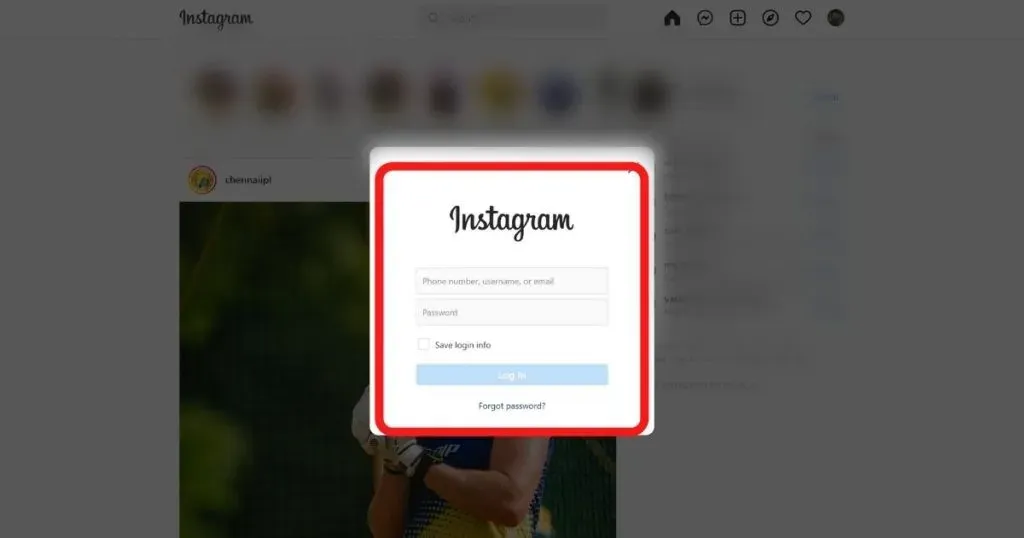
- Sisesta kasutajanimi ja parool
- Klõpsake nuppu Logi sisse
Kuidas Instagrami kontode vahel vahetada
- Avage Instagrami rakendus (veenduge, et oleksite juba kahele kontole sisse logitud)
- Klõpsake paremas alanurgas oma profiilifotol.
- Puudutage ekraani ülaosas oma kasutajanime.
- Klõpsake kontol, millele soovite lülituda.
Nõuanne. Kontode vahetamiseks võite ka puudutada ja hoida all oma profiilifotot paremas alanurgas.
Arvutites saate avakuval kasutada oma profiilifoto ja kasutajanime kõrval olevat nuppu Vaheta kontot. Sellel klõpsates saate valida teise konto, millele soovite lülituda.



Lisa kommentaar